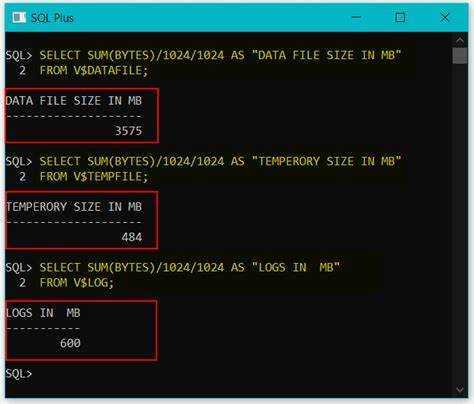
Tvarkyti Oracle duomenų bazę? Norint gauti našumo ir saugojimo įžvalgų, labai svarbu suprasti jo dydį. Štai kaip sužinoti „Oracle“ duomenų bazės dydį:
vizijos plėtinys
- Pateikite užklausą rodinyje „DBA_DATA_FILES“, kad gautumėte informacijos apie duomenų failus duomenų bazėje.
- Sumuokite duomenų failų dydžius. Tai suteiks jums bendrą duomenų bazės dydį.
- Norėdami suprasti atskirus segmentus, naudokite rodinį „DBA_SEGMENTS“. Tai apima lenteles, indeksus ir kt.
- Išanalizuokite ir susukite kiekvieno segmento dydžius, kad gautumėte išsamų duomenų bazės dydžio suskirstymą.
- Taip pat yra trečiųjų šalių įrankių, padedančių valdyti „Oracle“ duomenų bazes. Daugelis respondentų nurodė, kad šiuo tikslu naudoja trečiųjų šalių įrankius.
Svarbu stebėti ir optimizuoti saugyklos naudojimą, kad būtų užtikrintas našumas ir išvengta netikėtų saugojimo problemų. Duomenų bazės dydžio supratimas yra esminis šio proceso žingsnis.
78 % respondentų nurodė, kad naudoja trečiųjų šalių įrankius Oracle duomenų bazėms valdyti.
„Oracle“ duomenų bazės dydžio svarbos supratimas
Duomenų bazės dydis yra labai svarbus „Oracle“ sferoje. Svarbu žinoti, kiek vietos telpa duomenų bazėje, nes tai turi įtakos saugojimo reikalavimams ir sistemos veikimui. Suprasdami duomenų bazės dydį, administratoriai gali priimti pagrįstus sprendimus dėl pajėgumų planavimo, išteklių valdymo ir atsarginių metodų.
Paprastai tariant, duomenų bazės dydis yra saugyklos kiekis, reikalingas visiems Oracle duomenų bazės elementams . Tai apima lenteles, indeksus, rodinius ir kitus komponentus. Jei dydis didesnis, reikia daugiau vietos diske, o operacijos gali užtrukti ilgiau.
„Oracle“ suteikia būdų, kaip įvertinti „Oracle“ duomenų bazės dydį. Pavyzdžiui, užklausos, pvz SELECT suma(baitai)/1024/1024/1024 AS DYDIS_IN_GB IŠ dba_segments; ir PASIRINKITE lentelės srities_pavadinimas AS LENTELĖS_NAME, suma(baitai)/1024/1024 AS DYDIS_IN_MB FROM dba_data_files GROUP BY lentelės erdvės_pavadinimas; gali būti naudojamas norint gauti informacijos apie duomenų bazės dydį arba konkrečius joje esančius objektus.
Įmonės vadovas ir AWR (Automatic Workload Repository) ataskaitos taip pat siūlo „Oracle“. Šie įrankiai gali suteikti informacijos apie duomenų bazės dydį ir augimo modelius laikui bėgant. Administratoriai gali naudoti šiuos įrankius augimo tendencijoms nustatyti ir bet kokioms su saugykla susijusioms problemoms spręsti.
Patarimas: Stebėkite savo Oracle duomenų bazės dydį, kad optimizuotumėte saugyklą ir tiksliai nustatytumėte visas našumo problemas. Žinodami savo duomenų bazės dydžio dinamiką, galite garantuoti sklandžią veiklą ir maksimaliai išnaudoti išteklius.
„Oracle“ duomenų bazės dydžio nustatymo būdai
„Oracle“ yra keletas būdų, kaip sužinoti duomenų bazės dydį. Štai jo vadovas:
- Patikrinkite DBA_DATA_FILES rodinį:
– Vykdykite SQL užklausą: |_+_|
– Tai rodo bendrą visų duomenų failų dydį. - Naudokite DBA_TABLESPACES rodinį:
– SQL sakinio problema: |_+_|
– Tai leidžia gauti kiekvienos stalo vietos dydį. - Naudokite DBA_SEGMENTS rodinį:
– Vykdykite SQL užklausą: |_+_|
– Nurodo atskirų duomenų bazės segmentų dydį. - Pasiekite V$DATABASE rodinį:
– Vykdyti komandą: |_+_|
– Tai leidžia rasti bendrą „Oracle“ duomenų bazės dydį.
Svarbu pažymėti, kad šie metodai suteikia informacijos apie saugyklos paskirstymą ir paskirstymą duomenų bazės aplinkoje. Turėdami šias įžvalgas, galite efektyviai valdyti ir optimizuoti saugyklos išteklius, kad būtų geresnis našumas ir efektyvumas.
Pagal www.oracletutorial.com , surasti ir stebėti duomenų bazės dydį yra būtina bet kuriam „Oracle“ programinės įrangos vartotojui.
Išsamūs 1 būdo veiksmai: Duomenų žodyno rodinių užklausa
Duomenų žodyno rodinių užklausa yra būdas išsiaiškinti „Oracle“ duomenų bazės dydį. Šiuose rodiniuose pateikiama informacija, kurią galima analizuoti. Štai žingsnis po žingsnio vadovas:
- Prisijunkite prie savo Oracle duomenų bazės naudodami SQL*Plus arba bet kurį kitą įrankį.
- Vykdykite šią užklausą: |_+_|
- Rezultatas parodys bendrą „Oracle“ duomenų bazės užimtą vietą.
- Norėdami gauti daugiau informacijos, naršykite dba_segments ir dba_free_space.
Be to, turėtumėte stebėti ir valdyti savo duomenų bazės vietos naudojimą. Kurkite duomenų struktūras, efektyviai indeksuokite, išvalykite nereikalingus duomenis ir archyvuokite senus įrašus. Suspaudimo metodai taip pat gali sumažinti saugojimo poreikius, nepakenkiant našumui.
Šie patarimai padės sekti duomenų bazės dydį ir geriau valdyti jos vietos panaudojimą. Tai pagerina sistemos veikimą ir sklandžią veiklą.
Išsamūs 2 būdo veiksmai: „Oracle Enterprise Manager“ naudojimas
„Oracle Enterprise Manager“ yra vienas iš būdų sužinoti duomenų bazės dydį. Štai kaip:
- Kreipkitės į „Oracle Enterprise Manager“.
- Eikite į duomenų bazės pagrindinį puslapį.
- Spustelėkite skirtuką Našumas.
- Išskleidžiamajame meniu pasirinkite Bendras baseinas.
- Slinkite į skyrių Dydis ir spustelėkite Duomenų bazės dydis.
- Pamatysite duomenų bazės dydį.
Be to, „Oracle Enterprise Manager“ turi paprastą naudoti sąsają, skirtą „Oracle“ duomenų bazėms valdyti ir stebėti. Įdomus faktas: „Oracle“ įmonės programinę įrangą naudoja tūkstančiai įmonių visame pasaulyje savo pagrindinėms programoms ir duomenų bazėms.
Išsamūs 3 būdo veiksmai: SQL kūrėjo naudojimas
„Oracle“ duomenų bazės dydžio nustatymas su SQL Developer yra paprasta. Šis galingas įrankis leidžia lengvai stebėti ir valdyti duomenų bazę.
Toliau pateikiami „SQL Developer“ naudojimo veiksmai:
lyginant dokumentus Word
- Atidarykite „SQL Developer“. : Atsisiųskite ir įdiekite naujausią versiją iš „Oracle“ svetainės.
- Prisijunkite prie savo duomenų bazės : įveskite vartotojo vardą, slaptažodį, pagrindinio kompiuterio pavadinimą, prievado numerį ir SID / paslaugos pavadinimą.
- Eikite į Ataskaitos : eikite į skirtuką Ataskaitos apatiniame kairiajame kampe.
- Pasirinkite Duomenų bazės ataskaitos : kairiajame šoniniame skydelyje spustelėkite parinktį Duomenų bazės ataskaitos.
- Gaukite duomenų bazės dydžio ataskaitą : spustelėkite duomenų bazės dydžio (GB) ataskaitą, kad sužinotumėte duomenų bazės dydį GB.
Šiame vadove pateikiamas patogus būdas be vargo nustatyti duomenų bazės dydį. Naudokite SQL Developer, kad lengvai valdytumėte savo duomenų bazės dydį!
Išvada
Analizuojant įvairius metodus, kaip rasti Oracle duomenų bazės dydį, buvo rasti keli sprendimai. Tai priklauso nuo vartotojo poreikių ir pageidavimų.
DBA_SEGMENTS vaizdas yra galimybė. Jame pateikiama informacija apie kiekvieno segmento dydį; lentelės, rodyklės ir kt. Susumuokite juos ir gausite bendrą dydį.
DBMS_SPACE pakete yra erdvės valdymo procedūros ir funkcijos. SPACE_USAGE procedūra gali aptikti vietos naudojimą daugeliu lygių.
EM Express yra žiniatinklio duomenų bazių tvarkyklė. Jame yra informacijos apie daugelį duomenų bazės aspektų, įskaitant dydį. Naršykite per Storage arba Performance Hub ir raskite atitinkamų duomenų apie dydį.
Papildomi patarimai ir svarstymai
Vertindami savo „Oracle“ duomenų bazės dydį, nepamirškite įtraukti duomenų failus, valdymo failus ir perdarymo žurnalo failus . Indeksai taip pat gali užimti daug vietos, todėl atkreipkite dėmesį į juos. Stalų erdvės turi skirtingus blokų dydžius, todėl nepamirškite į tai atsižvelgti.
Kiti veiksniai, pvz laikinas staliukas ir prisiminimų žurnalai taip pat gali prisidėti. Būtinai ištirkite visus šiuos komponentus, kad gautumėte tikslų dydžio įvertinimą.
„Oracle“ korporacija atliko tyrimą, kuriame nustatyta, kad bet kurio iš šių komponentų praleidimas gali sukelti netikslius įvertinimus ir galimus išteklių apribojimus.
Nuorodos
Oracle dokumentacija – Oficialūs „Oracle“ dokumentai yra puikus šaltinis norint sužinoti duomenų bazės dydį. Juose pateikiamos instrukcijos ir pavyzdžiai, kaip naudoti „Oracle“ programinę įrangą.
outlook pašalinti mac
Internetiniai forumai – Žvelgiant į „Oracle“ skirtus forumus, gali padėti rasti dydį. Kolegos vartotojai dalijasi patirtimi ir siūlo sprendimus.
Tinklaraščiai ir mokymo programos – Tinklaraščiuose ir mokymo programose pateikiami nuoseklūs vadovai, kaip rasti „Oracle“ duomenų bazės dydį.
kaip rasti konkretų žodį dokumente
Oracle palaikymas – Jei kyla klausimų, „Oracle Support“ gali suteikti ekspertų pagalbą. Jie turi daug žinių ir patyrusių specialistų, kurie jums padės.
Be to, naujienlaiškiai, internetiniai seminarai ir konferencijos gali padėti suprasti skirtingus duomenų bazės dydžio nustatymo būdus, jei nuolat atnaujinate „Oracle“ naujienas.
„Oracle“ korporacija sukūrė 1977 m Larry Ellisonas, Bobas Mineris ir Edas Oatesas . Nuo tada ji siūlo novatoriškus duomenų valdymo sprendimus. Didėjant tikslių duomenų bazių dydžių poreikiui, „Oracle“ sukūrė įrankius ir metodus, kad vartotojams būtų lengviau rasti dydį. Jų įsipareigojimas teikti patikimus sprendimus įmonėms visame pasaulyje yra akivaizdus.
Dažnai užduodami klausimai
Kl.: Kaip sužinoti duomenų bazės dydį „Oracle“?
A: Norėdami sužinoti duomenų bazės dydį „Oracle“, galite naudoti SQL užklausą:
|_+_|
K: Kokia yra lentelės dba_data_files paskirtis?
A: Oracle lentelėje dba_data_files yra informacijos apie duomenų failus, susietus su duomenų baze, įskaitant jų dydžius.
Kl.: Ar galiu Oracle duomenų bazėje rasti konkrečių lentelių dydį?
A: Taip, konkrečių lentelių dydį galite rasti pateikę užklausą lentelėje dba_segments. Pavyzdžiui:
|_+_|
Kl .: Kaip sužinoti Oracle programinės įrangos diegimo dydį?
A: Norėdami sužinoti Oracle programinės įrangos diegimo dydį, galite patikrinti Oracle namų katalogo disko naudojimą naudodami atitinkamą sistemos komandą. Pavyzdžiui, Linux sistemoje galite naudoti komandą du:
|_+_|
Kl .: Ar į duomenų bazės dydį įeina indeksų dydis?
A: Ne, anksčiau paminėto duomenų bazės dydžio užklausa neapima indeksų dydžio. Atsižvelgiama tik į duomenų failų, susietų su duomenų baze, dydį.
kiek laiko iki komandų pasirodymo
Kl.: Ar yra kokių nors kitų metodų Oracle duomenų bazės dydžiui įvertinti?
A: Taip, taip pat galite įvertinti „Oracle“ duomenų bazės dydį, patikrindami duomenų katalogo ir laikinojo katalogo disko vietos naudojimą, peržiūrėdami archyvuotų perdarymo žurnalo failų dydį ir atsižvelgdami į kitų duomenų bazės komponentų, pvz., valdymo failų ir perdaryti žurnalus.














